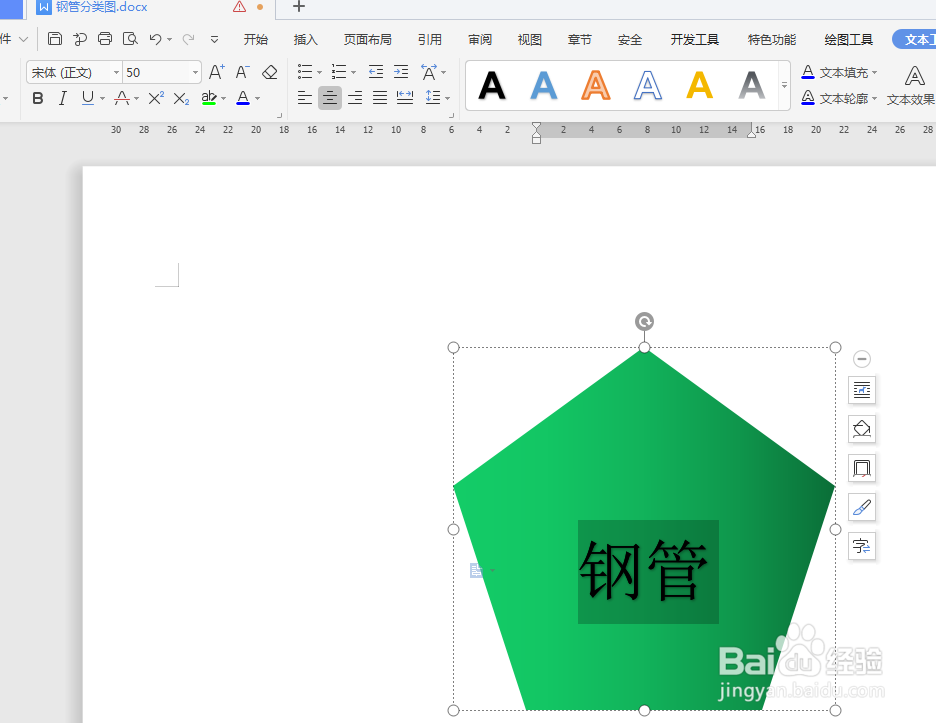WPS文档如何制作钢管分类图
1、如下所示,打开WPS文档,新建一空白的横向文档,保存为“钢管分类图”。
2、如下所示,在文档的中间插入一个五边形,设置轮廓线无,绿色渐变填充,添加文字“钢管”,黑色,字号50
3、如下所示,插入一个横向的文本框,轮廓设醅呓择锗置无,填充无,输入文字“按用途分类”,文本轮廓黄颜色,文本填充紫色,呈弧形变换。
4、如下所示,五边形的左上边插入一个带箭头的椭圆图框,箭头指向边,轮廓无,填充为橙色渐变,添加文字“一般用钢管”,蓝色,字号30
5、如下所示,复制粘贴带箭头的椭圆图框,五个图框箭头指向五边形的无边,
6、如下所示,修改椭圆图框中的文字,一个图框,一种钢管名称,且一种文字艺术效果。
7、如下所示,修改椭圆图框中的渐变填充,五个椭圆图框,五种填充色,
8、如下所示,选中所有的图框,点击组合,~~~~~至此,这个钢管按用途分类图就制作完成了。
声明:本网站引用、摘录或转载内容仅供网站访问者交流或参考,不代表本站立场,如存在版权或非法内容,请联系站长删除,联系邮箱:site.kefu@qq.com。
阅读量:74
阅读量:30
阅读量:61
阅读量:49
阅读量:93